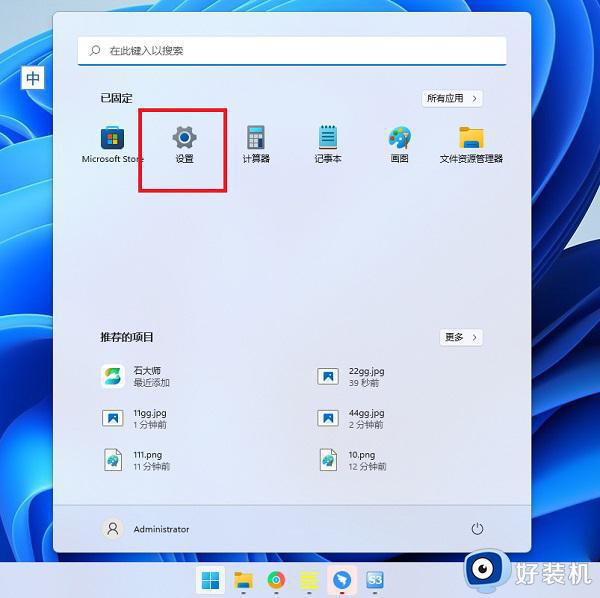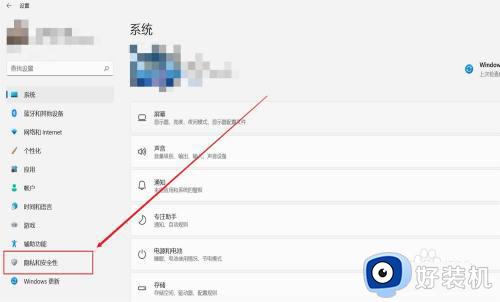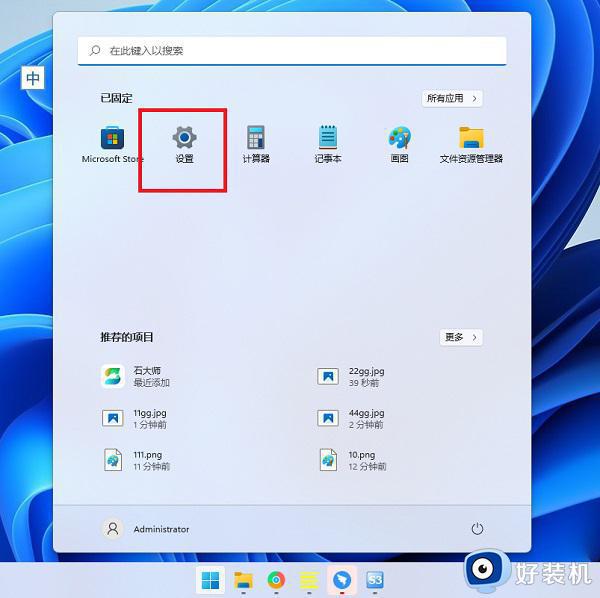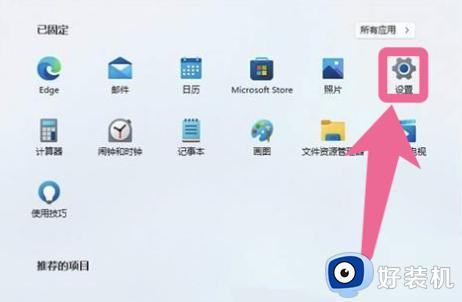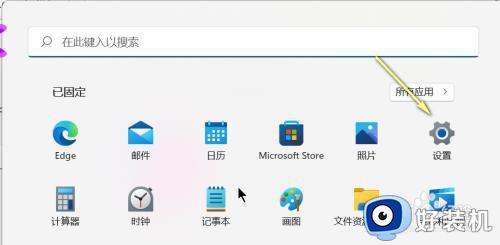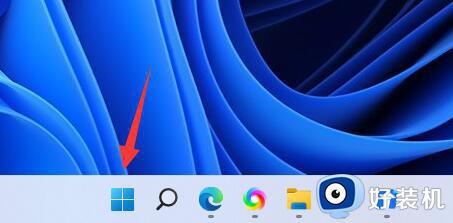怎么禁用win11电脑摄像头功能 关闭win11电脑摄像头的方法步骤
时间:2024-02-04 15:08:00作者:mei
win11电脑摄像头进行视频时会自动开启的,让人们能随时随地的进行面对面交流,在多个领域都会使用到。有些用户担心忘记黑客入侵使用摄像头,想要禁用win11电脑摄像头功能,具体怎么操作?下面一起看看详细操作步骤。
解决方法如下:
1、点击开始菜单,再选【设置】。
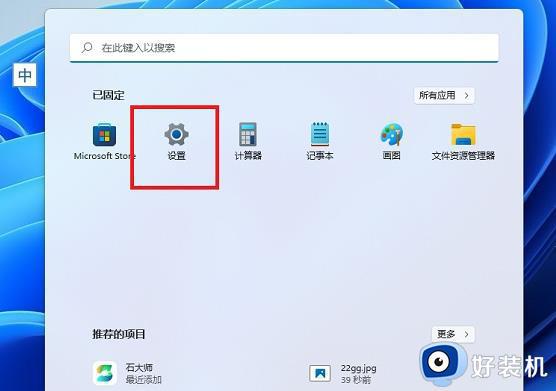
2、在设置窗口的左侧点击【隐私和安全性】。
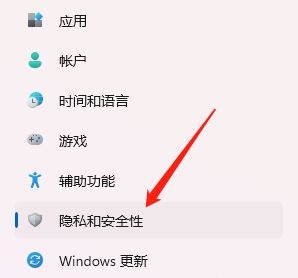
3、然后右侧点击【相机】,这个相机就代表电脑的摄像设备。
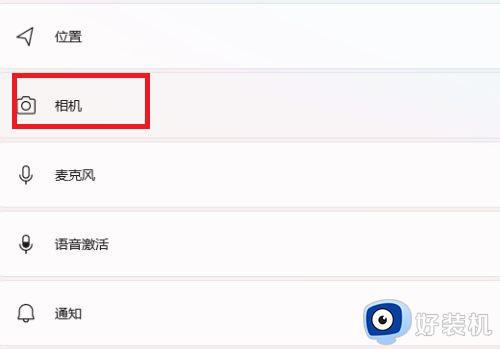
4、进入相机设置,取消掉【摄像头访问】即可,这样任何应用都无法调用摄像头。
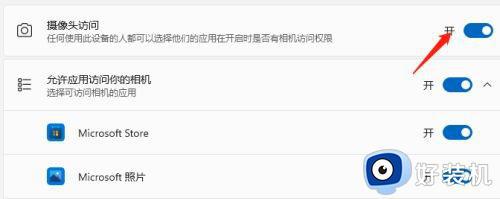
本文分享关闭win11电脑摄像头的方法,为了安全起见,不使用摄像头的时候,可以将此禁用。